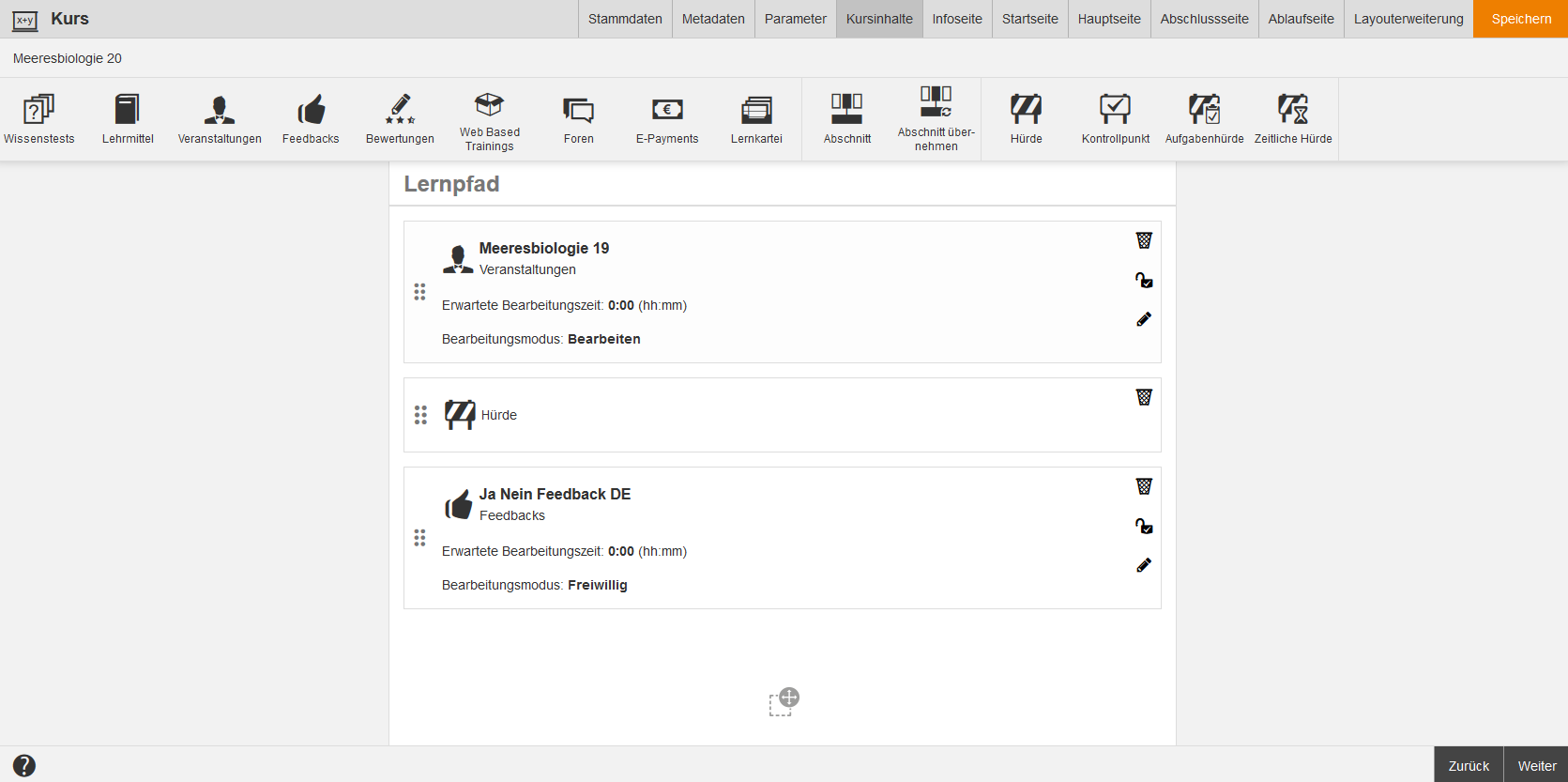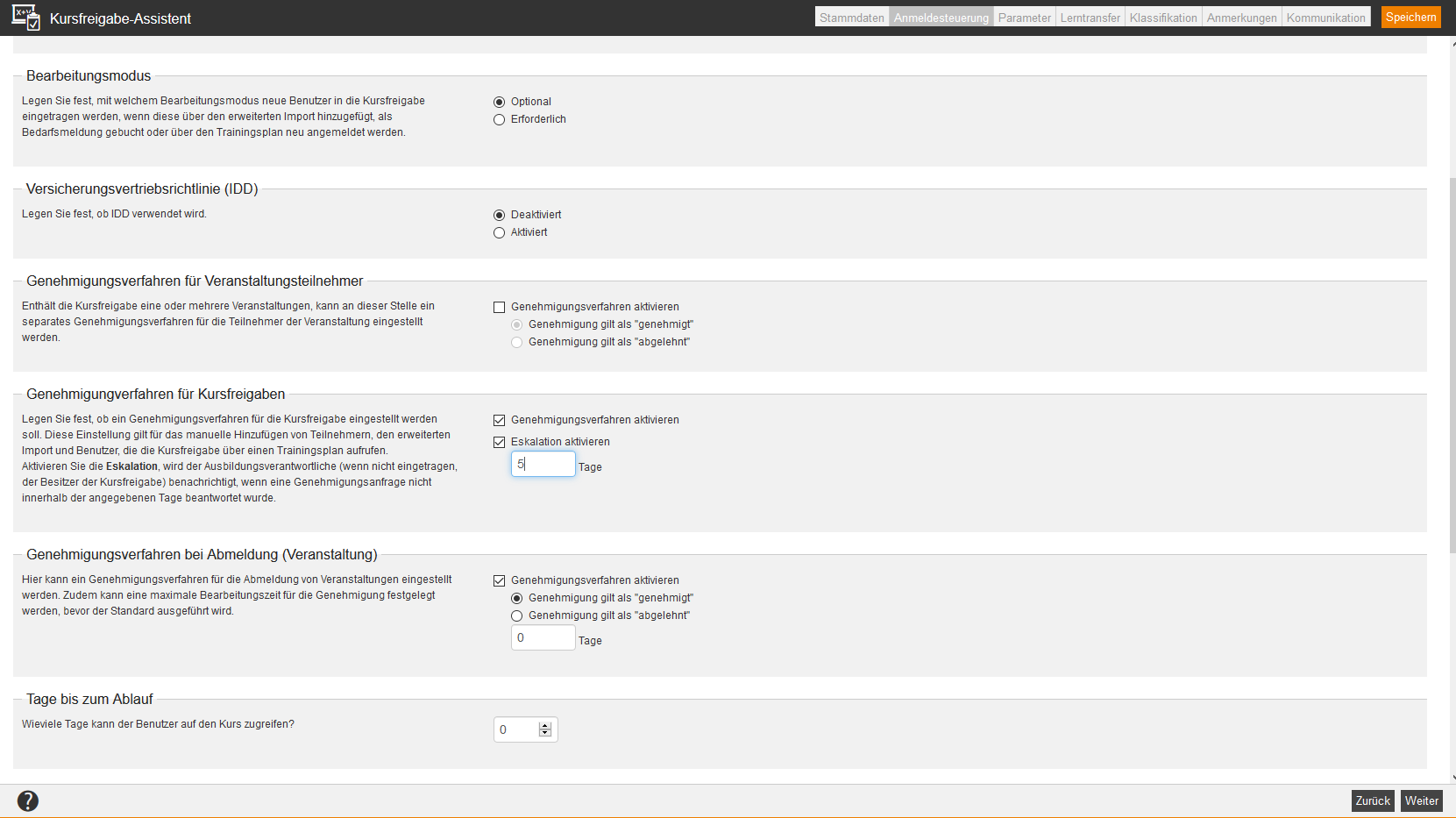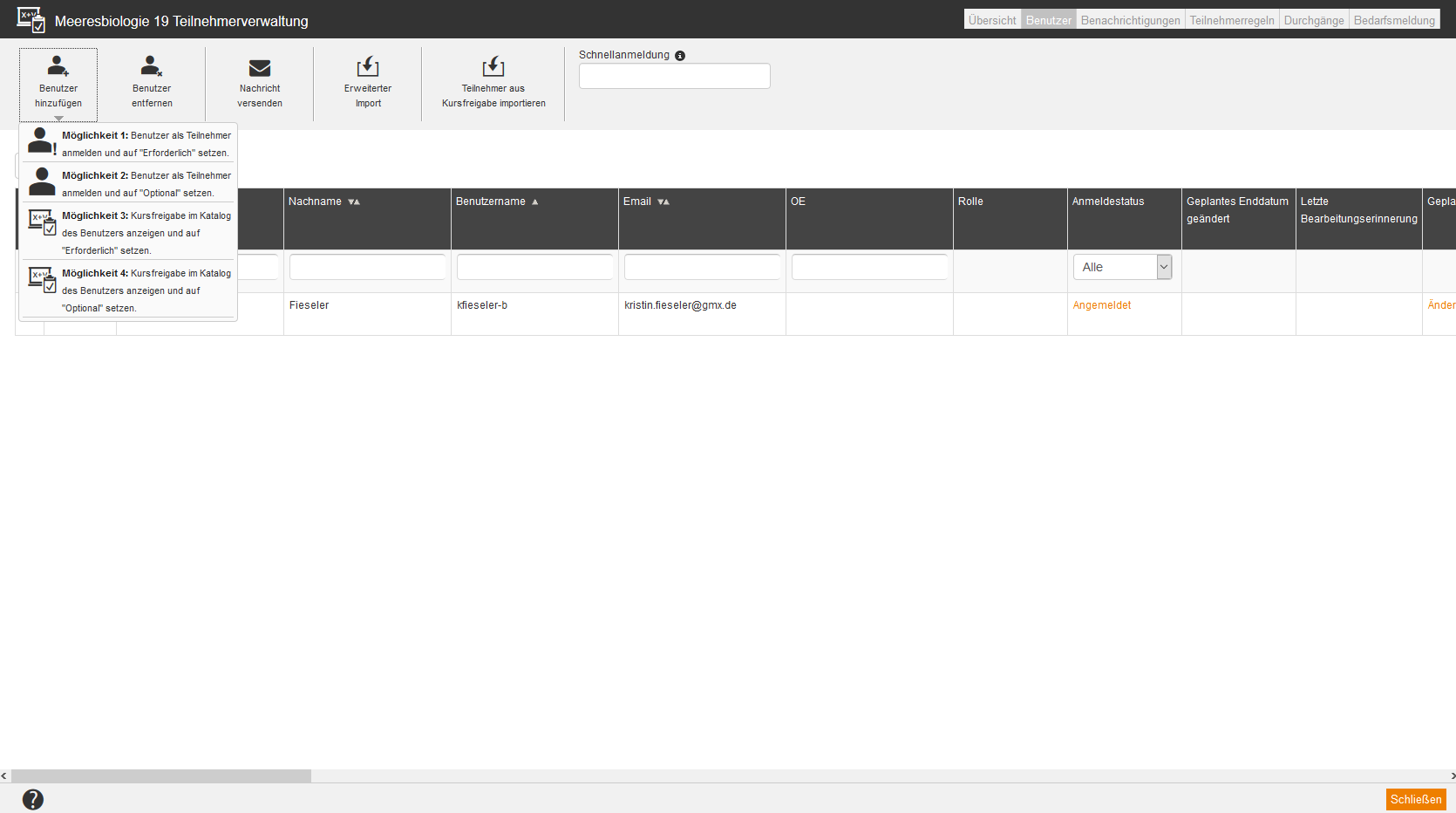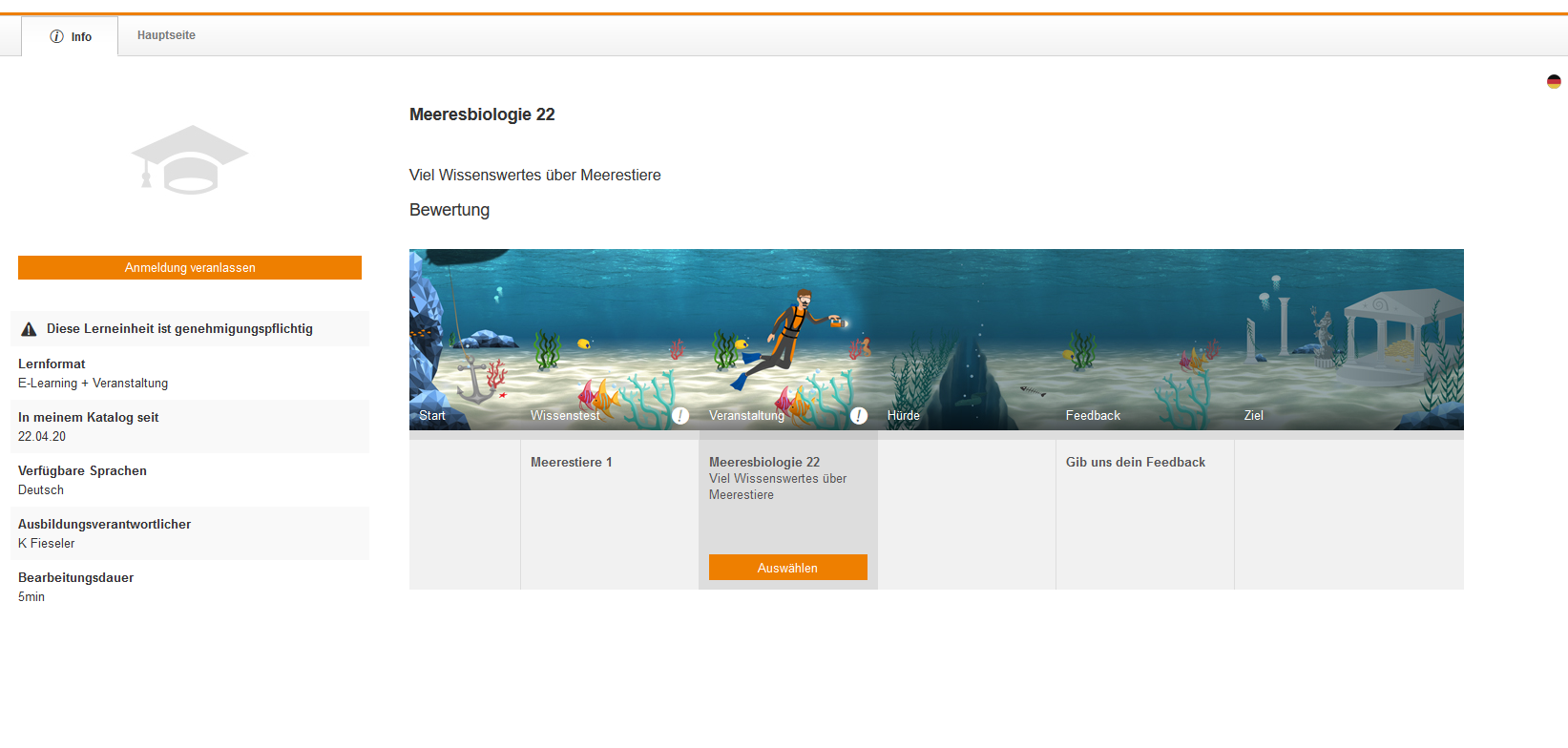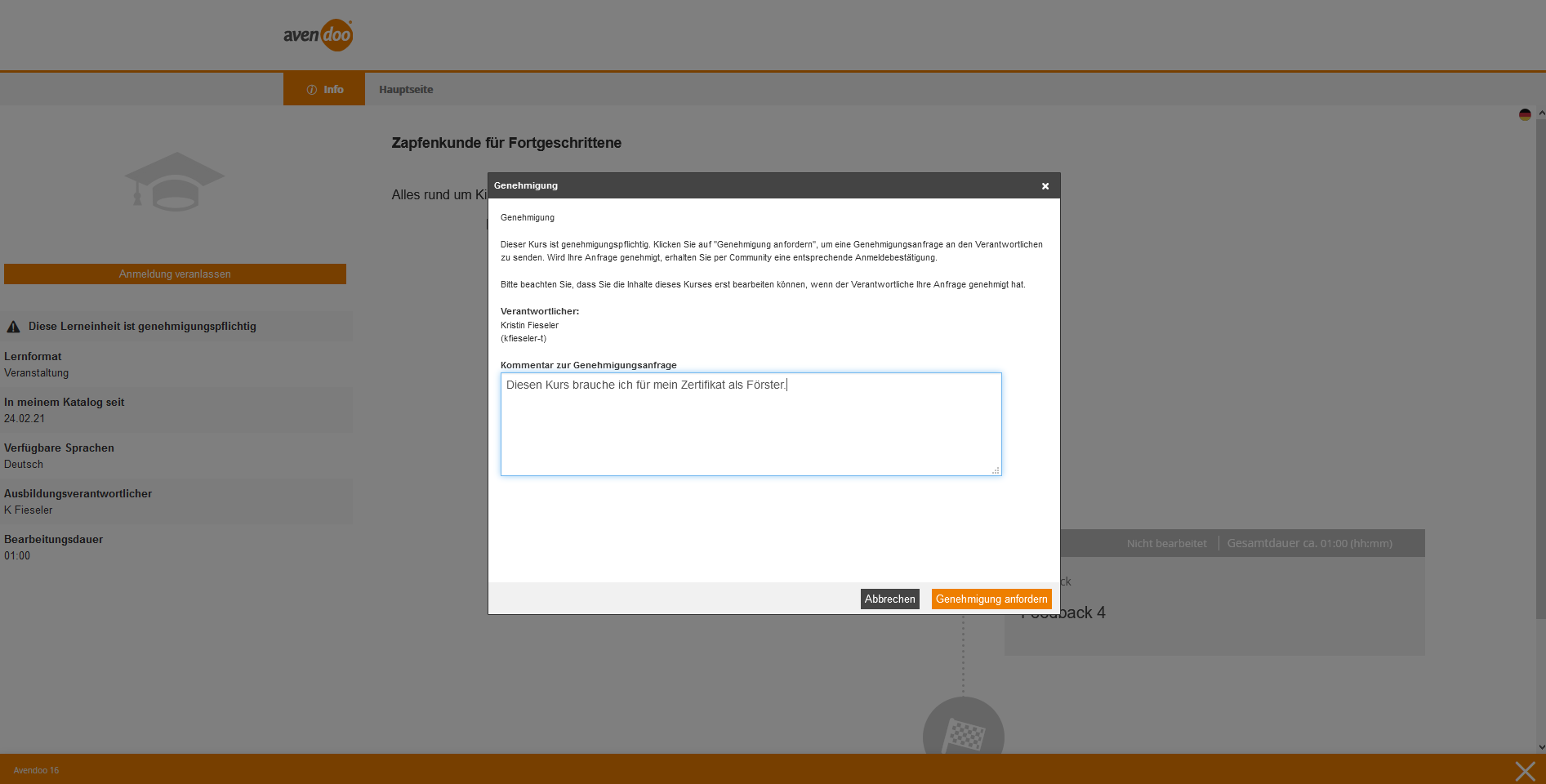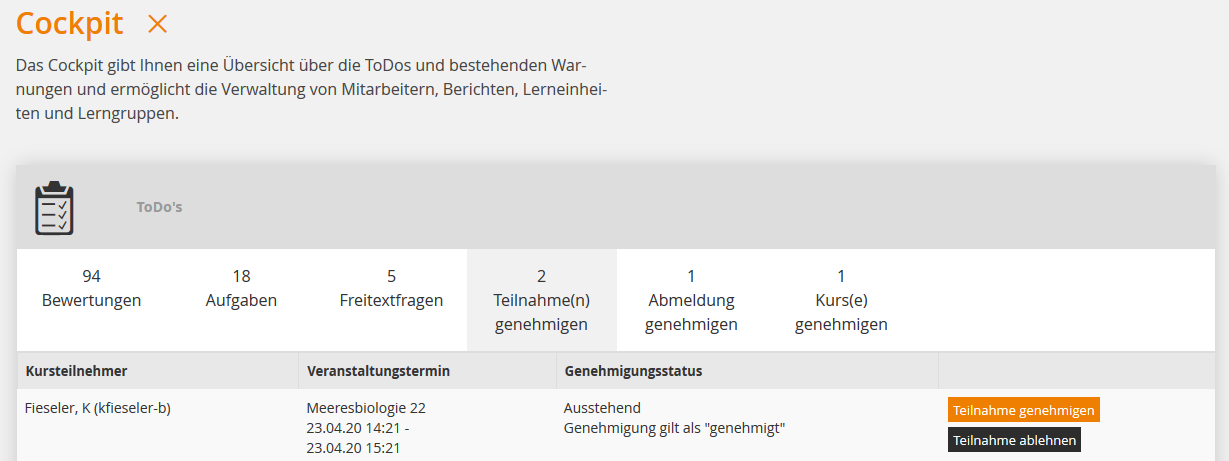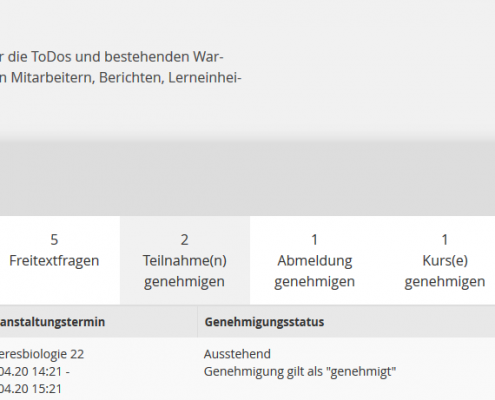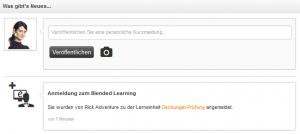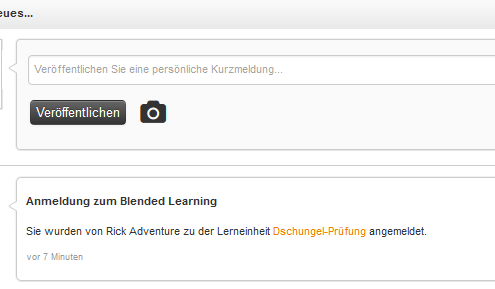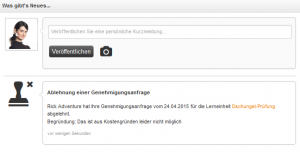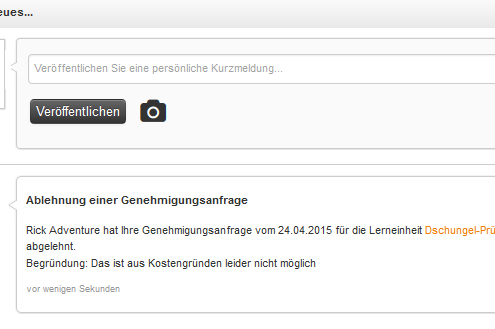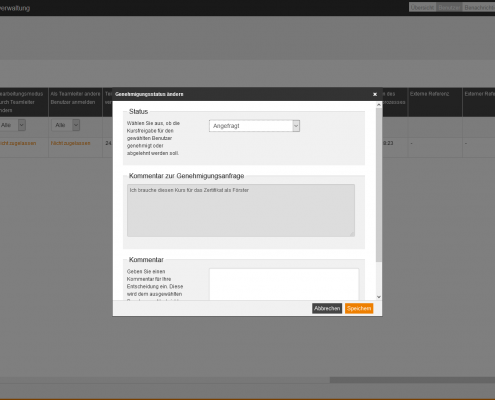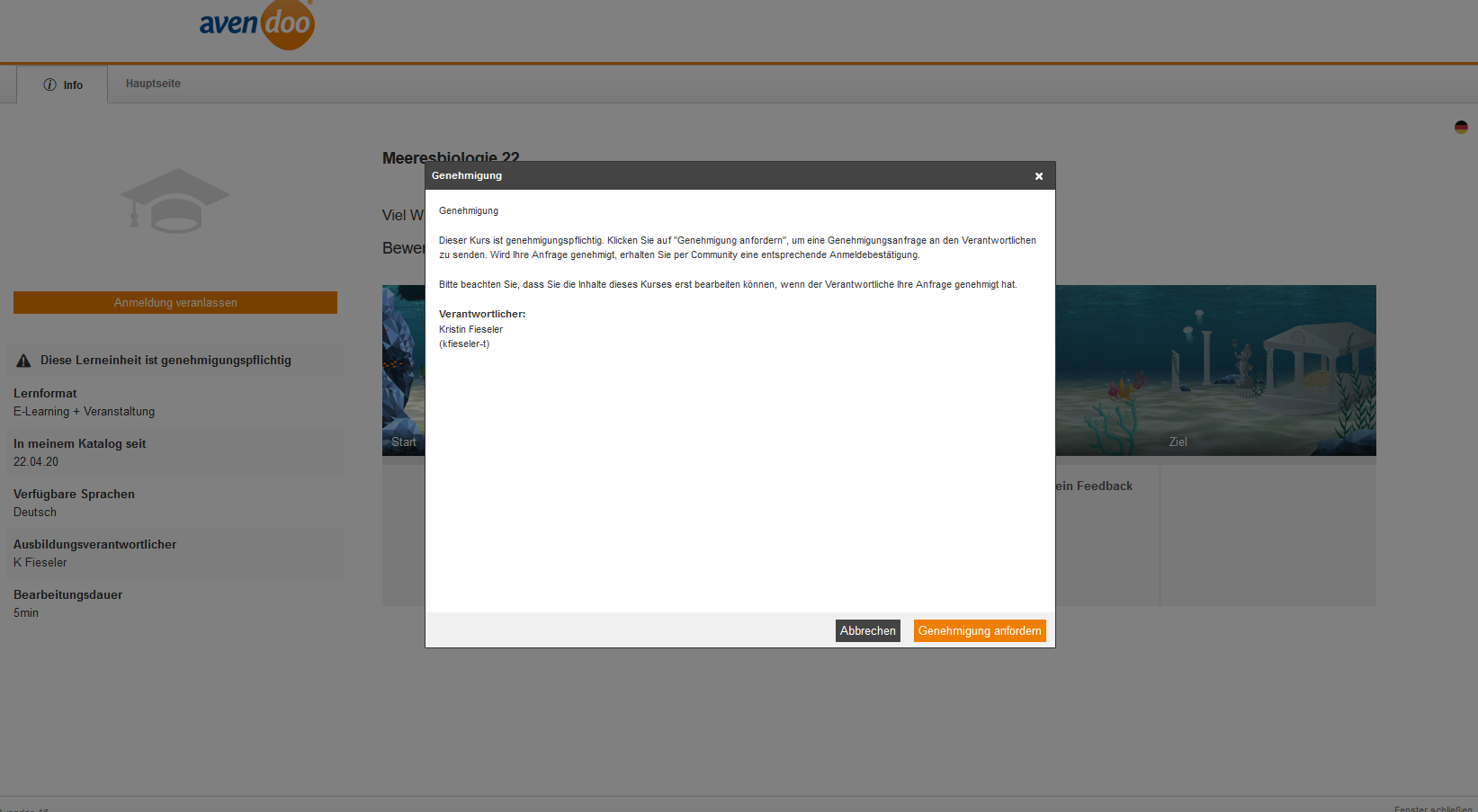Wenn Sie für die Anmeldung eines Lernenden an eine bestimmte Kursfreigabe das Genehmigungsverfahren verwenden möchten, gibt es dafür drei Möglichkeiten: Einmal über den Kursfreigabe-Assistenten, manuell über die Teilnehmerverwaltung und drittens mittels Teilnehmerregel.
- In der Teilnehmerverwaltung können Sie pro Teilnehmer festlegen, ob das Genehmigungsverfahren aktiviert sein soll.
- Im Kursfreigabe-Assistenten setzen Sie durch Auswahl des Häkchen die Standard-Einstellung, dass das Genehmigungsverfahren für alle manuell hinzugefügten Teilnehmer gilt, für Teilnehmer, die über den erweiterten Import hinzugefügt werden und für Teilnehmer, die die Kursfreigabe über einen Trainingsplan aufrufen.
- Mit einer Teilnehmerregel können Sie die Standard-Einstellung im Kursfreigabe-Assistenten überschreiben.
Bei allen Varianten ist die Anmeldung zu der Kursfreigabe genehmigungspflichtig und die Inhalte können von dem Lernenden erst bearbeitet werden, wenn der Verantwortliche die Genehmigung erteilt hat.
Nachfolgend werden Ihnen Schritt für Schritt die Auswirkungen und Optionen des Genehmigungsverfahrens erläutert.
Beispiel und Schnell-Anleitung
1. Kurs erstellen
Ein Autor erstellt einen neuen Kurs (Lerninhalte → Kurs → Neuer Kurs) und fügt die gewünschten Lernobjekte dem Lernpfad hinzu.
2. Genehmigungsverfahren aktivieren
Variante 1:
Im Kursfreigabe-Assistenten aktiviert der Autor das Genehmigungsverfahren für die Kursfreigabe, indem er im Reiter Anmeldesteuerung an der entsprechenden Stelle das Häkchen setzt (siehe Screenshot). Diese Einstellung gilt nun standardmäßg für alle manuell hinzugefügten Teilnehmer der Kursfreigabe, für Teilnehmer, die mittels erweitertem Import hinzugefügt werden und für Teilnehmer, die die Kursfreigabe über einen Trainingsplan aufrufen.
Variante 2:
Für die Kursfreigabe wird eine Teilnehmerregel erstellt und darin das Genehmigungsverfahren aktiviert. Für alle von der Regel betroffenen Teilnehmer gilt daher das Genehmigungsverfahren für die Anmeldung an der Kursfreigabe. Diese Einstellung überschreibt die Standard-Einstellung aus dem Kursfreigabe-Assistenten.
Variante 3:
Wenn Sie für einzelne Teilnehmer der Kursfreigabe das Genehmigungsverfahren aktivieren möchten, so können Sie dies in der Teilnehmerverwaltung im Reiter „Benutzer“ vornehmen. Klicken Sie auf das Einstellungen Icon am Anfang der Tabelle und fügen Sie „Genehmigungsverfahren (Kursfreigabe)“ hinzu. In der Tabelle sind nun die Spalten „Genehmigungsverfahren“, „Status der Genehmigung“ und „Änderungsdatum des Genehmigungsprozesses“ hinzugekommen. Mit Klick auf den Inhalt der Spalte „Genehmigungsverfahren (Kursfreigabe)“ können Sie pro Benutzer festlegen, ob das Genehmigungsverfahren verwendet werden soll oder nicht. Gleiches Prinzip gilt für die Spalte „Status der Genehmigung“. Hier können Sie manuell den Status der Genehmigung ändern.
3. Teilnehmerverwaltung
Der Autor fügt die einzelnen Benutzer zu der Kursfreigabe hinzu (Kursmanagement → Kursfreigabe → ![]() Teilnehmerverwaltung).
Teilnehmerverwaltung).
Wichtig: Bei der Funktion „Benutzer hinzufügen“ müssen Sie auswählen, dass die Kursfreigabe im Katalog angezeigt werden soll, da eine Genehmigung nur von Benutzern angefordert werden kann, die (noch) nicht zu der Kursfreigabe angemeldet sind.
Wenn Sie das Genehmigungsverfahren (nachträglich) für eine bereits erstellte Kursfreigabe nutzen möchten, können Sie dies für die Teilnehmer manuell festlegen. Das Genehmigungsverfahren wirkt sich nicht auf die bereits angemeldeten Teilnehmer aus.
Klicken Sie im Reiter Benutzer auf das Einstellungen Icon am Anfang der Tabelle und fügen Sie „Genehmigungsverfahren (Kursfreigabe)“ hinzu. In der Tabelle sind nun die Spalten „Genehmigungsverfahren“, „Status der Genehmigung“ und „Änderungsdatum des Genehmigungsprozesses“ hinzugekommen. Mit Klick auf den Inhalt der Spalte „Genehmigungsverfahren (Kursfreigabe) können Sie pro Benutzer festlegen, ob das Genehmigungsverfahren verwendet werden soll oder nicht. Gleiches Prinzip gilt für die Spalte „Status der Genehmigung“. Hier können Sie manuell den Status der Genehmigung ändern.
4. Ein Teilnehmer fordert eine Genehmigung an
Ruft der Benutzer einen Kurs über den Katalog auf, wird ihm zunächst die Info-Seite des Kurses angezeigt. Dort wird ihm der Lernpfad angezeigt sowie das Lernformat, die verfügbaren Sprachen und der Ausbildungsverantwortliche. Ebenso werden – falls eingestellt – die Kollaborationswerkzeuge der Kursfreigabe angezeigt; sie können jedoch nicht ausgewählt werden, bis die Genehmigung erteilt worden ist.
Über den Button „Anmeldung veranlassen“ kann der Benutzer einen Kommentar für die Genehmigung in dem sich öffnenden Dialogfenster Genehmigung eingeben und per Button die Genehmigung anfordern. Anschließend wird auf der Info-Seite des Kurses das Datum und die Uhrzeit der Anfrage angezeigt.
5. Genehmigungsanfrage akzeptieren / ablehnen
Wer erhält die Genehmigungsanfrage?
- Wenn die Anmeldung durch den Teamleiter möglich ist: der direkte Vorgesetzte (anhand des Nutzerdatensatzes des Anfragenden), wenn er der Teamleiter der Nutzer-OE ist
- Wenn es diesen nicht gibt und die Anmeldung durch den Teamleiter möglich ist: Derjenige Teamleiter, der dieselbe OE wie der Anfragende hat und auf die Nutzer-OE berechtigt ist (bei mehreren zählt der älteste Account).
- Wenn es diesen nicht gibt und die Anmeldung durch den Teamleiter möglich ist: Derjenige Teamleiter, der den Nutzer sieht (bei mehreren derjenige, dessen OE die höchste Übereinstimmung mit der OE des Anfragenden besitzt; wenn es mehrere sind, zählt der älteste Account).
- Wenn es diesen nicht gibt (d.h. es gibt keinen Teamleiter im gesamten Mandanten, der auf die OE des Anfragenden berechtigt ist oder Teamleiter dürfen generell nicht anmelden): der Ausbildungsverantwortliche der Kursfreigabe (Autor)
- Wenn es diesen nicht gibt (das heißt, es wurde kein Ausbildungsverantwortlicher festgelegt): Besitzer der Kursfreigabe (Autor)
6. Teilnahme genehmigen / ablehnen
Erhält ein Teamleiter eine Genehmigungsanfrage für eine Kursfreigabe, so kann er diese in seinem Cockpit unter den ToDo’s bearbeiten. Mit Klick auf „Teilnahme genehmigen“ / „Teilnahme ablehnen“ reagiert er auf die Anfrage. In beiden Fällen wird eine Community Meldung für den Benutzer ausgelöst, die den aktuellen Stand für die Genehmigungsanfrage enthält.
Wird eine Genehmigung abgelehnt, so kann im Kommentar-Feld eine entsprechende Begründung hinzugefügt werden. Diese wird dem Benutzer ebenfalls in der Community Meldung angezeigt.
Wenn ein Benutzer automatisch von einem Veranstaltungstermin innerhalb eines Genehmigungsverfahrens abgemeldet wird, erhält er „Die Veranstaltungsteilnahme an der folgenden Veranstaltung wurde nicht genehmigt“ als Meldung.
Alternativ zum Teamleiter kann der Autor die Genehmigungsanfrage über die Teilnehmerverwaltung der Kursfreigabe auf dem Reiter Benutzer bearbeiten, indem er in der Spalte Status der Genehmigung auf Angefragt des jeweiligen Benutzers klickt. Der Autor sieht in dem sich öffnenden Dialogfenster Genehmigungsstatus ändern den Kommentar des Benutzers und kann den Status auf Genehmigt oder Abgelehnt setzen sowie einen Kommentar hierzu eingeben.
7. Kurs bearbeiten / neue Anfrage stellen
Wurde die Anfrage des Benutzers genehmigt, kann er entweder durch Klick auf den Titel der Lerneinheit in der Community Meldung mit der Bearbeitung des Kurses beginnen oder aber – wie sonst auch – die Lerneinheit auf seinem Lernplatz auswählen und bearbeiten.
Wurde die Anfrage abgelehnt, hat der Benutzer die Möglichkeit, erneut eine Anfrage zu stellen. Durch Klick auf den Titel der Lerneinheit in der Community Meldung öffnet sich die Info-Seite des Kurses. Wählt der Benutzer den Button „Anmeldung veranlassen“ aus, öffnet sich ein Fenster, welches den Verlauf aller bisherigen Anfragen zeigt. Mit Klick auf „Genehmigung erneut anfordern“ wird eine weitere Genehmigungsanfrage an den Verantwortlichen gesendet.
FAQ
In welchem Zusammenhang stehen die Steuerung der Anmeldeart und das Genehmigungsverfahren?
Wird im Kursfreigabe-Assistenten unter Anmeldesteuerung die Option „Nur Fremdanmeldung“ oder „Nur Autoren können anmelden“ gewählt, so sind diese Kurse eigentlich nicht im Katalog des Benutzers sichtbar. Wurde aber das Genehmigungsverfahren für die Kursfreigabe eingestellt (über den Kursfreigabe-Assistenten oder über die Teilnehmerregel), so wird die Kursfreigabe dennoch im Katalog angezeigt und der Benutzer kann eine Genehmigungsanfrage senden.
Wie kann die Selbstgenehmigung bei Teamleitern im Fall für Kursgenehmigungen, Terminanmeldegenehmigungen und Terminabmeldegenehmigungen ablaufen?
Die Genehmigung wird an den eingetragenen Vorgesetzten oder falls nicht vorhanden an einen zuständigen Teamleiter getriggert, wenn der Teamleiter das Recht „Genehmigungsanträge bearbeiten“ hat, die System Property „teamleaderSelfApproval“ aktiviert ist und der Teamleiter nicht über sich selber berechtigt ist. Ebenso wird die Genehmigung getriggert, wenn der Teamleiter das Recht „Genehmigungsanträge berarbeiten“ hat, die System Property „teamleaderSelfApproval“ deaktiviert ist und der Teamleiter über sich selber berechtigt oder nicht über sich selber berechtigt ist.